photoshop发丝抠图教程:美女人像头发丝抠图处理技巧
思缘论坛 发布时间:2014-08-27 15:32:37 作者:赵老师  我要评论
我要评论
这是一篇photoshop发丝抠图教程,是向大家介绍美女人像头发丝抠图处理技巧,方法其实不是很难,推荐到脚本之家,喜欢的朋友可以跟着一起来学习
这是一篇photoshop发丝抠图教程,主要是向大家介绍使用photoshop给美女人像头发丝抠图处理技巧,整体的抠图效果很漂亮,方法也不是很难。推荐给脚本之家的朋友,喜欢的朋友快点来学习吧!
先来看看最终效果:

这种方法只能在psd内部使用不能导出透明背景。
一、导入素材,添加蒙版
1.导入美女图片

2.导入背景图片

现在需要将美女抠出来放在这个背景上,怎么办?一定会有人想到用通道,抽出。(备注:在ps6以后版本,抽出已经没有这个选项了)。
3.将美女图层复制一层,将图层混合模式设为正片叠底

4.回到美女图层,添加图层蒙版

二、将美女头发背景擦掉
1.前景色设置为黑色,用钢笔工具将大的轮廓,特别身体部分抠出来,填充前景色

2.用画笔(画笔大小自定,硬度为0)擦除头发细节,擦除完城后。Ctrl+M调整亮度

3.在将没有增加蒙版的美女从新增加复制一次,图层模式调为正片叠底,填充调成30%。(备注增加头发的厚度)

显示最终效果

告诉大家只是方法,细节还得大家自己调整。
好了,以上就是使用photoshop给美女人像头发丝抠图处理技巧介绍,大家要记住,方法是死的,但人是活得。一定要灵活运用PS。希望大家学有所成!
相关文章
- 这篇教程是向脚本之家的朋友解析PS夜景美女人像照片后期修图方法,教程很不错,作者主要向大家介绍一个修图的思路,对于具体制作方法介绍地并不是很详细,推荐到脚本之家,2015-01-11
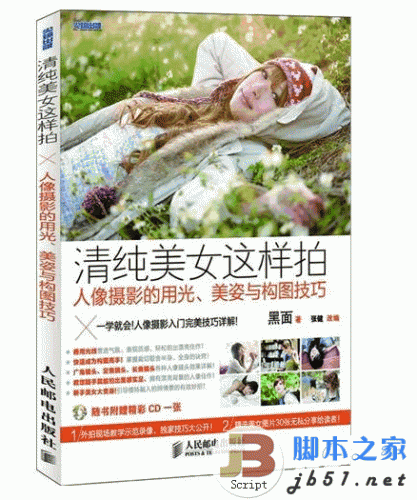
清纯美女这样拍 人像摄影的用光美姿与构图技巧 中文 PDF清晰扫描版(33.
本书适合喜爱人像拍摄的摄影爱好者阅读参考。2012-07-16- 好像很多都喜欢在这个时间拍摄城市夜景,下面小编就为大家介绍一下怎样来拍摄不一样的月亮已经城市夜景怎样拍摄更好夺目,一起来学习一下吧2014-06-05
- 初学摄影的同学在大白天下拍摄应该没有太大问题,但一旦想拍摄漂亮的夜景照便会无从入手,那么对于新手有没有什么快捷的夜景拍摄技巧呢?看完这篇,晚上立即去试试吧!2014-05-16
- 相信很多摄影新手都喜欢拍摄夜景。但是开始的时候,往往发觉效果不够理想。其实只要掌握到当中的小技巧,你也能够轻易地拍出高水平的夜景照2014-03-24
- 手握单反在许多人眼里也许就是专业的象征,单反也许就是高画质的保证。下面就以个人经验讲讲怎么用单反拍一些比较出彩的夜景效果2014-03-24
- 在旅行等时会偶然遇到漂亮的夜景,这时应该怎样拍摄呢?接下来举例说一说夜景摄影的基本技巧。在夜晚的街角抓拍中,ISO感光度的熟练使用和白平衡的选择很重要2014-03-24
- 夜景人像是摄友们喜爱拍摄的题材,但遇到暗环境无法对焦,如何使用其他工具解决问题,解开大家的疑问。本文主要根据广大网友的疑问,来详细示范下夜景人像的拍摄技巧2015-06-05


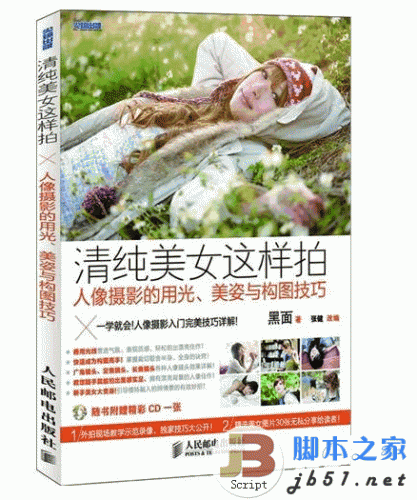
最新评论